-
6장 7교시 : RAID에 우분투 설치리눅스 2020. 7. 5. 17:11
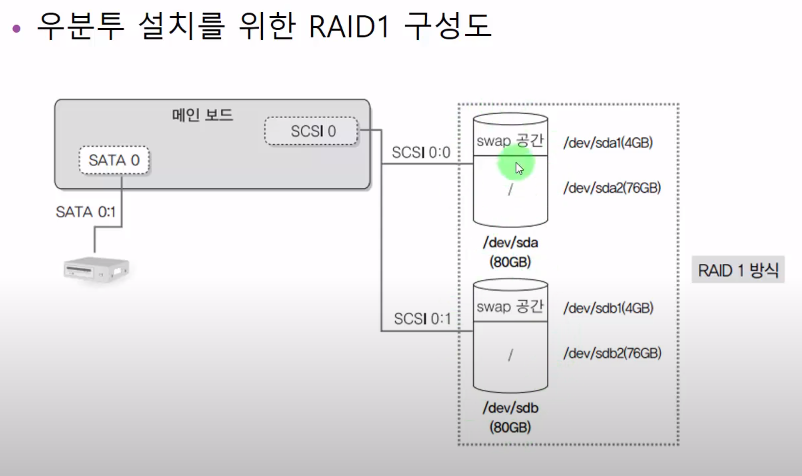
실습1) RAID1에 우분투 설치
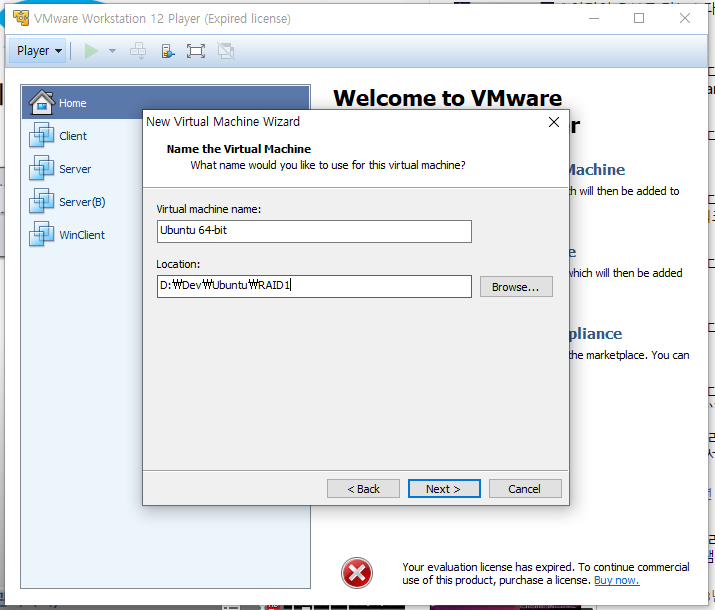
1. Server를 하나 생성한다. 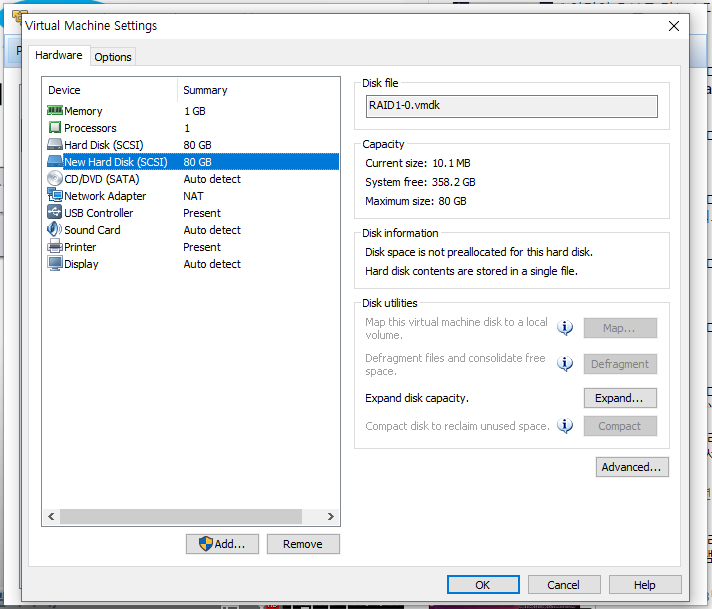
2. 80 GB 하드 디스트 두개 생성 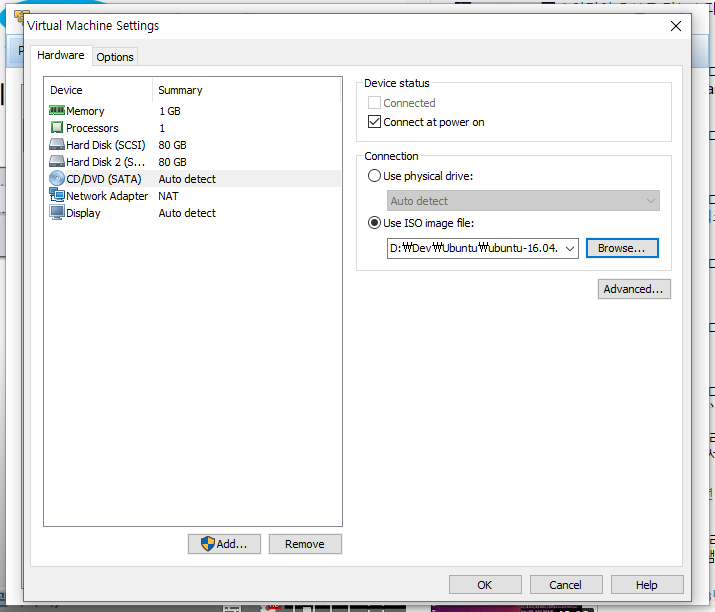
3. 생성된 Server의 CD에 Ubuntu-16.06.ios 파일 선택하여 실행 4. 생성한 RAID1번 Server 실행해여 우분투 설치 프로그램 부팅 후 설치 진행

5. 해당 사진의 설치 단계에서 Manual 선택 
6. 첫번째 디스크 부터 선택하여 엔터를 누르면 나오는 pri/log XX.X GB FREE SPACE 선택하기 
7. 보기와 같이 나머지 디스크 똑같이 설정해 주기 https://www.youtube.com/watch?v=SLZA78bq0qc&list=PLVsNizTWUw7H0hL3MIk4POxadZVwNOycL&index=29
(나머지 설정은 해당 영상 참고하여 8분 55초 부터 진행)
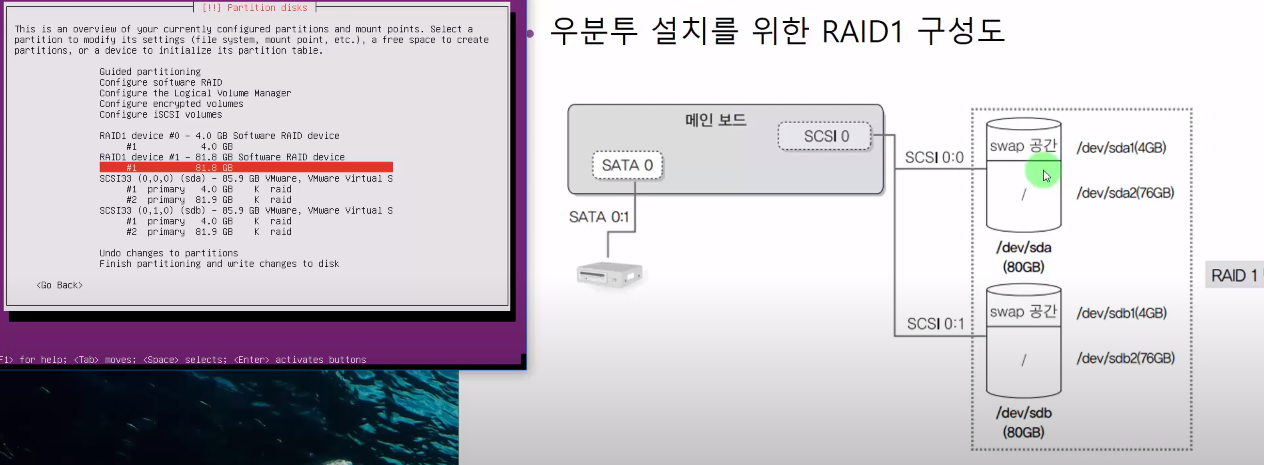
8. 오른쪽 사진과 동일한 방식의 RAID를 구성 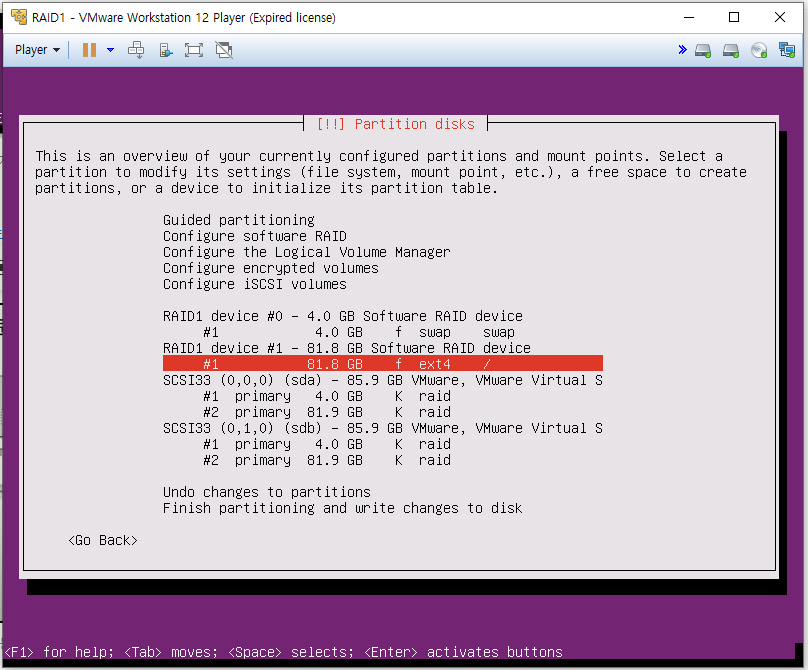
9. device #0은 swap으로 설정해 주고 device #1은 ext4의 /로 설정해 준다. 
10. 설치 완료 후 해당 명령어 입력 후 결과 확인 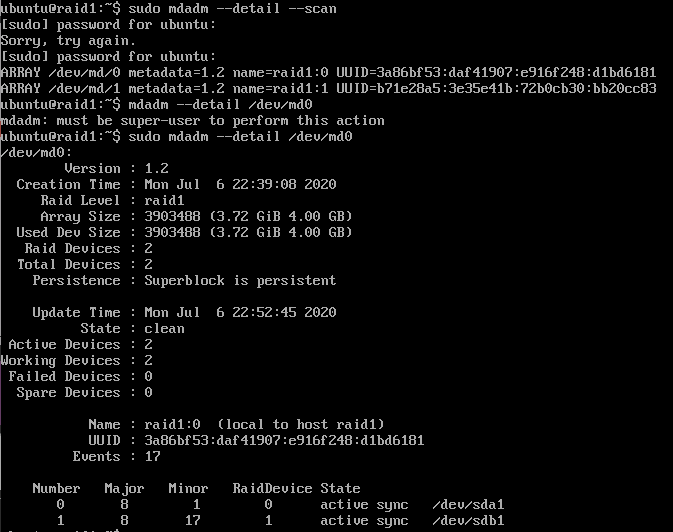
11. sudo mdadm --detail /dev/md0의 정보 확인 
12. /dev/md1도 raid 설치가 잘되었는지 확인 13. halt -p로 Server 종료 후 예비용 디스크 80GB를 하나 더 장착하기
14. Server 부팅
$ ls -l /dev/sd* - sdc 라는 빈 하드디스크가 생성된걸 확인 $ sudo sfdisk -d /dev/sda | sudo sfdisk /dev/sdc - sfdisk 명령어를 사용하여 /dev/sda에 설정된 파티션 설정을 sdc에 동일하게 복사하여 생성 $ sudo fdisk -l /dev/sda /dev/sdc - 파티션이 동일하게 생성된것을 확인할 수 있다. $ halt -p $ Edit virual.. 접속해서 SCSI 0:0인 /dev/sda 삭제 후 부팅하기 $ ls /dev/sd* - /dev/sda를 삭제했기 때문에 기존에 존재하였던 /dev/sdb가 /dev/sda로 당겨지고 새로 생성한 예비용 /dev/sdc가 /dev/sdb로 당겨진걸 확인할 수 있다. $ mdadm --detail --scan - raid가 비활성화 되어있다는 메시지를 확인할 수 있다. $ mdadm --run /dev/md0 - 강제로 /dev/md0 가동 $ mdadm --run /dev/md1 - 강제로 /dev/md1 가동 $ mdadm --detail /dev/md0 $ mdadm --detail /dev/md1 $ mdadm /dev/md0 --add /dev/sdb1 - 아까 추가한 예비용 /dev/sdb1을 md0에 추가 $ mdadm /dev/md1 --add /dev/sdb2 - 아까 추가한 예비용 /dev/sdb2을 md1에 추가 $ reboot - 정상적으로 부팅이 된것을 확인할 수 있다.'리눅스' 카테고리의 다른 글
TLS 버전 확인하기 (0) 2020.07.14 6장 8교시 : 사용자별 공간 할당 - 쿼터 (0) 2020.07.06 6장 6교시 : LVM 개념과 구현 (0) 2020.07.05 6장 5교시 : RAID 6, 1+0 구현 및 문제 발생 (0) 2020.07.05 6장 4교시 : Linear RAID, 0, 1, 5 문제 발생 및 원상 복구 (0) 2020.07.04